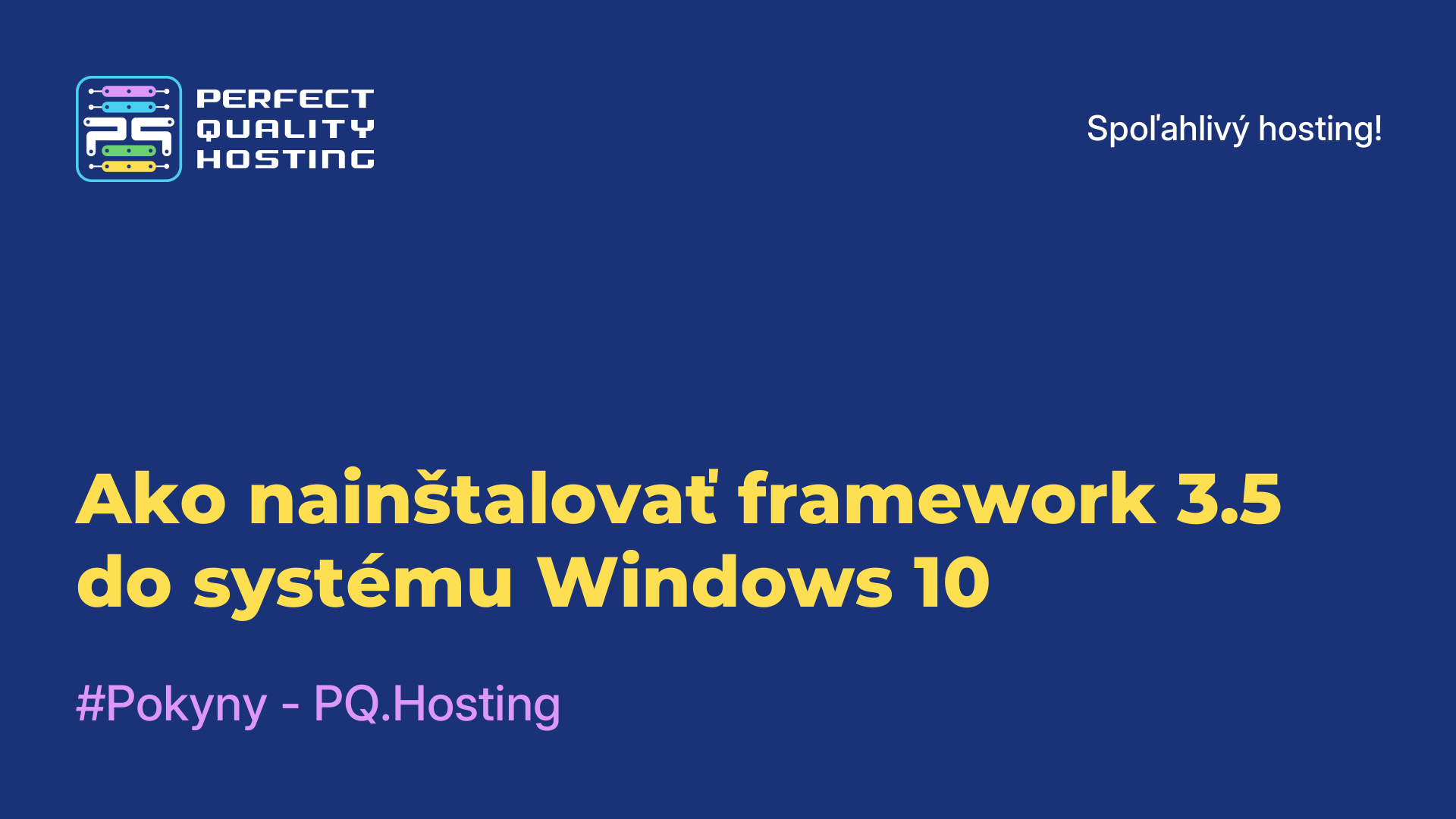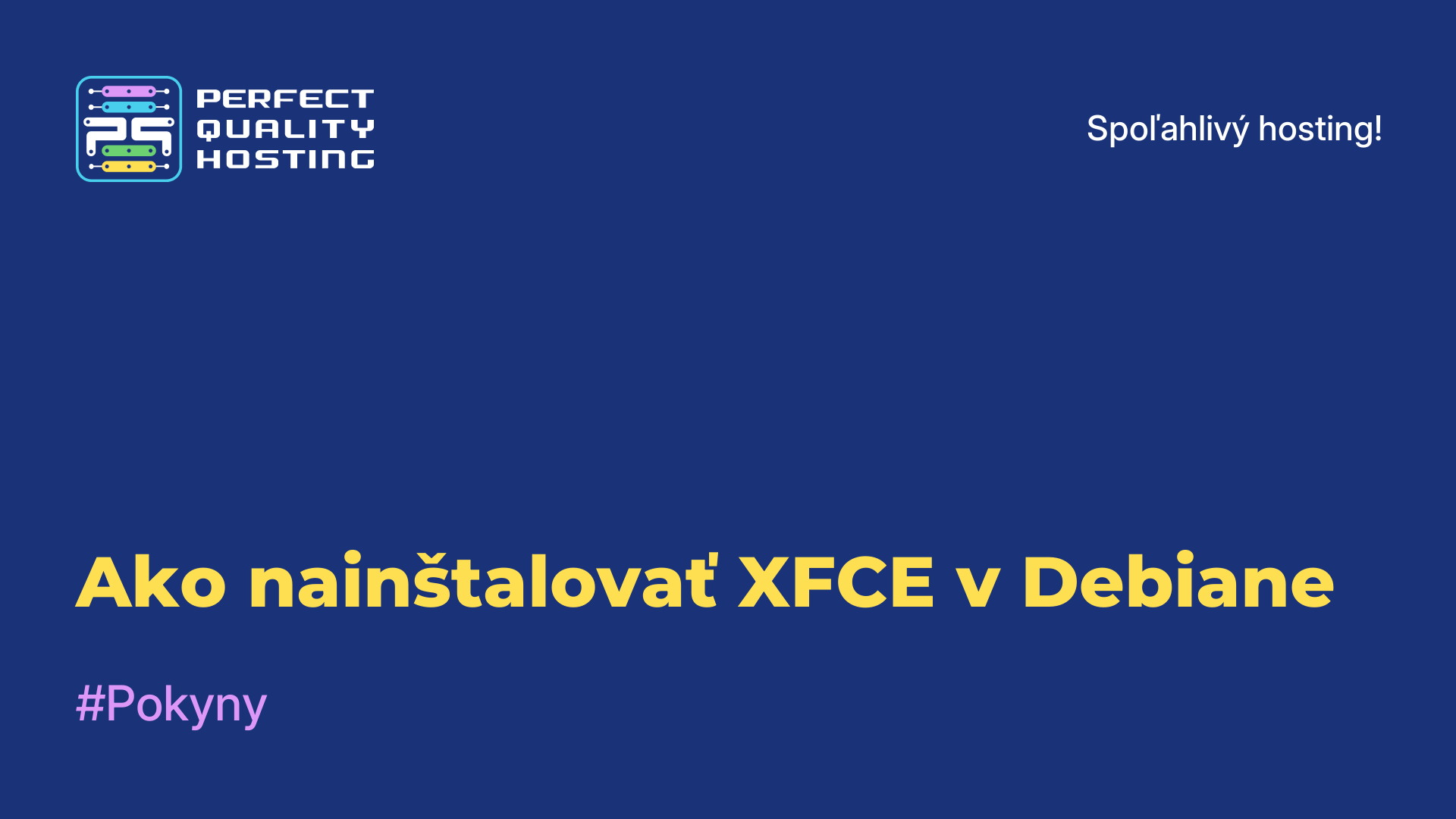-
Veľká Británia+44 (20) 4577-20-00
-
USA+1 (929) 431-18-18
-
Izrael+972 (55) 507-70-81
-
Brazília+55 (61) 3772-18-88
-
Kanada+1 (416) 850-13-33
-
Český+420 (736) 353-668
-
Estónsko+372 (53) 683-380
-
Grécko+30 (800) 000-02-04
-
Írsko+353 (1) 699-43-88
-
Island+354 (53) 952-99
-
Litva+370 (700) 660-08
-
Holandsko+31 (970) 1027-77-87
-
Portugalsko+351 (800) 180-09-04
-
Rumunsko+40 (376) 300-641
-
Švédsko+46 (79) 008-11-99
-
Slovensko+421 (2) 333-004-23
-
Švajčiarsko+41 (22) 508-77-76
-
Moldavsko+373 (699) 33-1-22
 Slovenčina
Slovenčina
Ako nainštalovať framework 3.5 v systéme Windows Server 2016
- Hlavná
- Znalostná báza
- Ako nainštalovať framework 3.5 v systéme Windows Server 2016
Mnohé aplikácie vyžadujú na spustenie v systéme Windows Server 2016 nainštalovaný .NET Framework 3.5 napriek tomu, že je predvolene nainštalovaný .NET Framework 4.6. Napríklad aplikáciu SQL Management Studio nie je možné nainštalovať a spustiť bez aplikácie .Net 3.5. Ďalej si ukážeme, ako nainštalovať Net Framework 3.5 v systéme Windows Server 2016.
Ako nainštalovať Net Framework 3.5 v systéme Windows Server 2016.
Pri pokuse o inštaláciu .Net 3.5 prostredníctvom konzoly Správca servera (Pridať roly a funkcie -> Funkcie -> Funkcie Net Framework 3.5) sa inštalácia skončí s chybou 0x800f081f(Zdrojové súbory sa nepodarilo nájsť). Je to preto, že binárne súbory Net Framework 3.5 sa nenachádzajú v úložisku komponentov systému Windows.
Na inštaláciu budete potrebovať distribúciu systému Windows Server 2016 vo forme súboru iso alebo rozbalenú na sieťovom disku. Obraz iso s distribúciou pripojte na samostatnú virtuálnu jednotku (napríklad na jednotku D:). Komponent môžete nainštalovať z grafického rozhrania alebo pomocou prostredia PowerShell.
Inštalácia prostredia .Net Framework 3.5 pomocou konzoly grafického rozhrania Správca servera
Komponent .Net 3.5 môžete nainštalovať z grafickej konzoly aplikácie Server Manager. Ak to chcete urobiť, vyberte zložku ako predtým, ale pred kliknutím na tlačidlo Inštalovať kliknite na malý odkaz v spodnej časti sprievodcu (Zadajte alternatívnu cestu k zdroju).
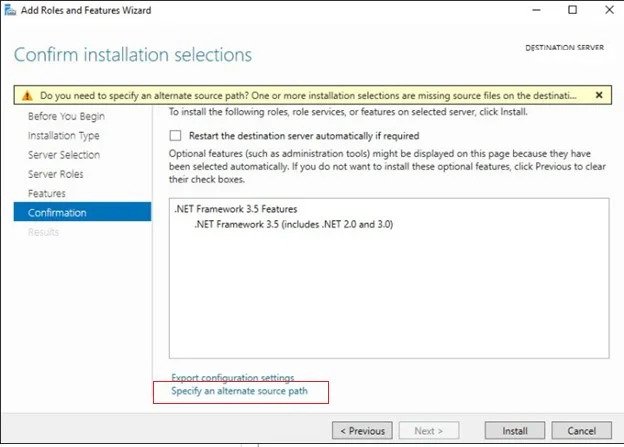
Ďalej zadajte disk, môže to byť cesta D:sourcessxs. Môže to byť aj sieťový priečinok, do ktorého ste predtým skopírovali distribúciu (napr. server1distrws2016sourcessxs). Kliknite na tlačidlo OK.
Spustite inštaláciu.
Inštalácia prostredia .Net Framework 3.5 pomocou prostredia PowerShell
Ešte jednoduchšie je nainštalovať komponent Net Framework 3.5 Features z konzoly PowerShell spustenej s oprávneniami správcu. Ak to chcete urobiť, jednoducho spustite príkaz:
Dism.exe /online /enable-feature /featurename:NetFX3 /All /Source:D:sourcessxs /LimitAccessKde D: je jednotka obsahujúca distribúciu systému Windows Server 2016.
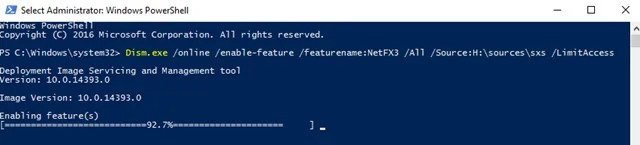
Inštaláciu môžete vykonať aj pomocou príkazu:
Add-WindowsFeature NET-Framework-Core -Source d:sourcessxsPo dokončení inštalácie súčasti nemusíte reštartovať server.